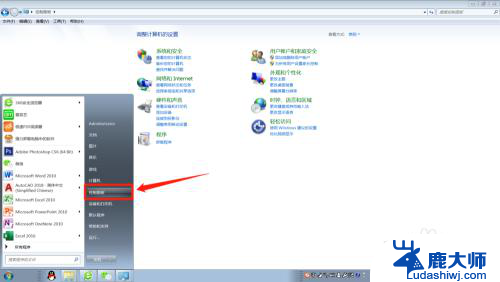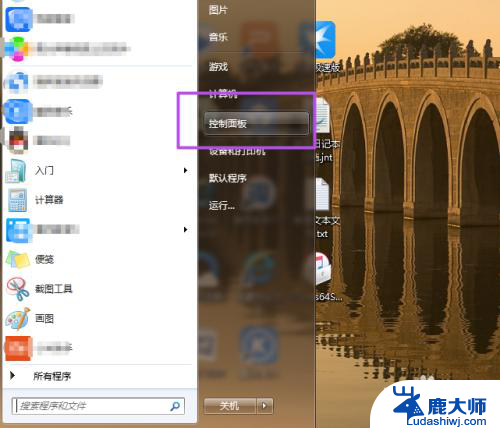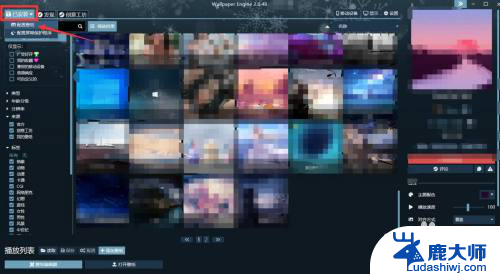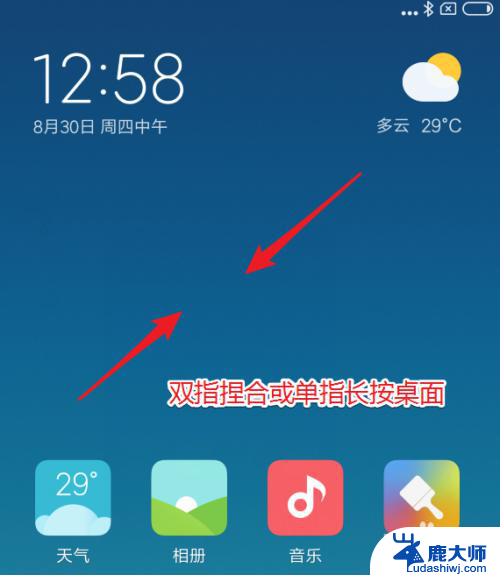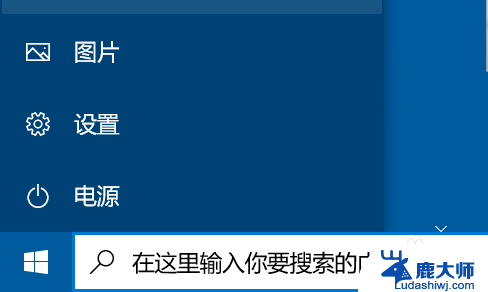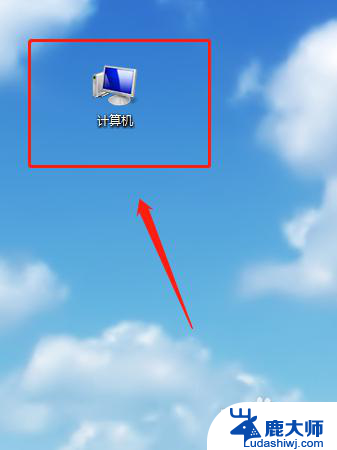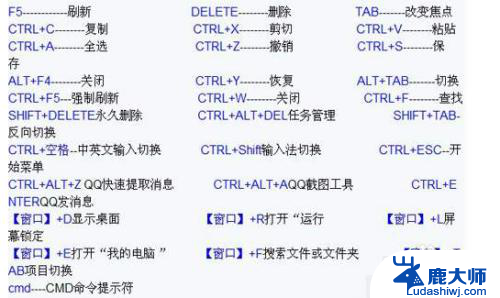怎么设置让电脑不锁屏 电脑如何取消自动锁屏设置
更新时间:2024-05-03 09:45:07作者:xtliu
在日常使用电脑的过程中,有时候我们会觉得电脑自动锁屏的设置很不方便,想要长时间使用电脑而不被锁屏打断,就需要对电脑的自动锁屏设置进行调整。究竟怎样设置才能让电脑不再自动锁屏呢?接下来我们就来一起探讨一下这个问题。
方法如下:
1.点击开始菜单图标,在弹出的窗口中输入控制面板。会自动查询出控制面板的功能,点击控制面板图标
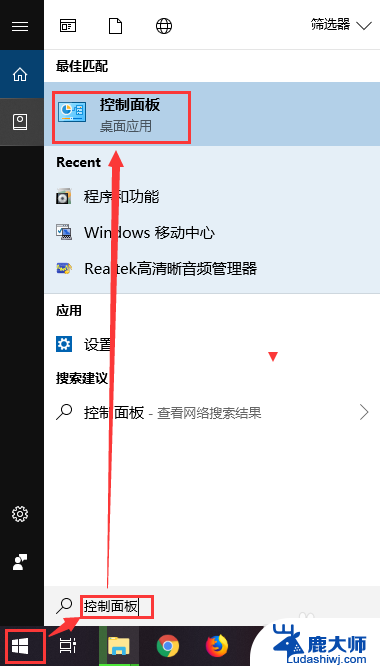
2.弹出控制面板选项窗口,在窗口中找到电源选项,点击电源选项图标
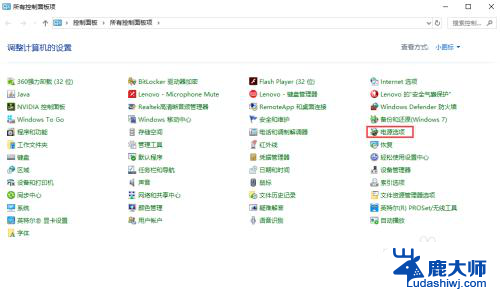
3.在电脑屏幕上弹出电源选项窗口,在窗口的左侧找到“选择关闭显示器的时间”,点击该文字
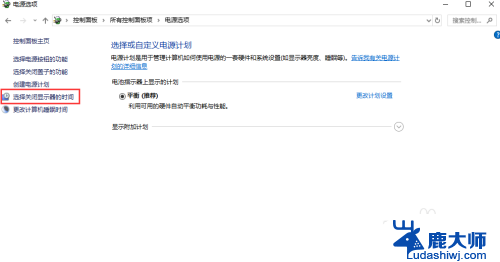
4.进入编辑计划设置界面,这里我们可以设置关闭显示器和使计算机进入休眠状态的时间。默认是有时间限制的,如果一定时间不操作就会执行对应的操作
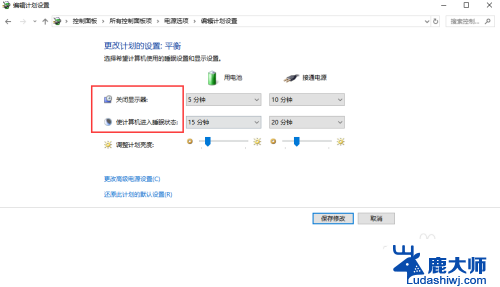
5.我们可以把关闭显示器的时间设置为从不,这样无论你操作与否。都不会关闭显示器,也就不会锁屏了
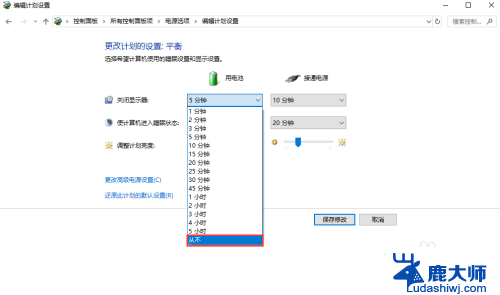
6.把所有带时间的选项都设置成从不,然后点击保存设置,使最新的配置生效即可。你不用再担心你的电脑会锁屏了。

以上就是如何设置让电脑保持屏幕不锁屏的全部内容,即使对此不熟悉的用户也可以根据小编的方法进行操作,希望这些方法能对大家有所帮助。